

By Adela D. Louie, Last updated: November 15, 2019
Le note su un dispositivo iPhone sono considerate una delle applicazioni più utilizzate. Tramite questa applicazione, puoi scrivere le note importanti su qualsiasi cosa tu stia facendo, che tu stia lavorando, studenti o anche per piccoli appunti per la tua famiglia. Può essere di grande aiuto anche per te rimanere organizzato.
E a causa dell'importante funzionalità dell'app Note sul tuo dispositivo iPhone, potrebbe essere devastante se tendi a perderli. Quindi, con questo, ti mostreremo un modo semplice e veloce come eseguire il backup delle note su iPhone in modo che nel caso succeda qualcosa al tuo dispositivo iPhone, sarai in grado di recuperarli.
Parte 1: Note di backup utilizzando il backup e il ripristino dei dati iOSParte 2: Come eseguire il backup delle note su iPhone utilizzando iCloudParte 3: Come eseguire il backup delle note su iPhone tramite GoogleParte 4: Come eseguire il backup delle note su iPhone utilizzando iTunesParte 5: Conclusione
Quando si tratta di eseguire il backup dei dati sul tuo iPhone, inclusi Note, il FoneDog Backup e ripristino dei dati iOS è lo strumento più consigliato che è possibile utilizzare per eseguire questa attività. È perché FoneDog iOS Data Backup and Restore può facilmente eseguire il backup di tutti i dati che hai sul tuo dispositivo iPhone come Note, Messaggi, Contatti, Foto, Video e molto altro.
Tramite FoneDog iOS Data Backup and Restore, sarai in grado di scegliere in modo selettivo quale delle tue note desideri sottoporre a backup. E, naturalmente, recuperarli significa che dovrai recuperarli. Non preoccuparti, perché questo programma li ripristinerà anche per te.
Quindi, per te eseguire il backup delle note sul dispositivo iPhone, ecco un breve tutorial su come utilizzare FoneDog iOS Data Backup and Restore.
Scarica e installa FoneDog iOS Backup and Restore sul tuo PC Windows o Mac. Quindi apri il software e collega il dispositivo iPhone al computer tramite il cavo USB. Attendi che il programma riconosca il tuo iPhone. Una volta fatto, vai avanti e scegli Backup e ripristino dei dati iOS, quindi scegli Backup dei dati iOS.
Successivamente, FoneDog iOS Data Backup and Restore ti chiederà come ti piacerebbe eseguire il backup dei dati dal dispositivo iPhone. Puoi scegliere tra due opzioni per il tuo backup. Uno è il backup standard e l'altro è il backup crittografato in cui è possibile aggiungere un passcode per il file di backup. E una volta che hai scelto la modalità di backup che ti piace, fai semplicemente clic sul pulsante Avvia per procedere con il passaggio successivo.
Dopo aver fatto clic sul pulsante Start, FoneDog iOS Data Backup and Restore ti consentirà di mostrare i file di cui è possibile eseguire il backup. Da lì, vai avanti e scegli Note e Allegati, quindi fai clic sul pulsante Avanti per continuare.
Dopo aver fatto clic sul pulsante Avanti, FoneDog iOS Data Backup and Restore inizierà il processo di backup. Una volta completato il processo di backup, FoneDog iOS Data Backup and Restore ti mostrerà il nome e la dimensione del tuo file di backup.
Ed è così che puoi eseguire il backup delle note dal dispositivo iPhone. E in ogni caso succede qualcosa alle tue Note come cancellarle accidentalmente, quindi puoi facilmente ripristinarle sullo stesso dispositivo iPhone.
E nel caso ti stia chiedendo come utilizzare lo stesso programma per ripristinare le note di cui hai eseguito il backup utilizzando FoneDog iOS Backup e ripristino dei dati, ecco una rapida panoramica del processo di ripristino dello stesso programma.
Collega il tuo dispositivo iPhone al computer e avvia FoneDog Toolkit. Nella schermata principale di FoneDog Toolkit, vai avanti e fai semplicemente clic sull'opzione Ripristino dati iOS.
E poi, il programma ti mostrerà un elenco di file di backup che hai. Da lì, vai avanti e scegli sul file di backup che contiene le note di cui hai potuto eseguire il backup in precedenza. Puoi basarlo sull'ora e sulla data in cui è stato eseguito il backup. Quindi, vai avanti e fai clic sul pulsante Visualizza ora.
Dopo aver scelto il file di backup desiderato e facendo clic sul pulsante Visualizza ora, FoneDog iOS Data Backup and Restore inizierà quindi la scansione del file di backup.
E una volta completata la scansione del file di backup, è possibile procedere e visualizzare in anteprima i dati che contengono il file di backup. Da lì anche tu sarai in grado di scegliere quei dati che vuoi solo recuperare. E quando hai finito di scegliere, puoi andare avanti e fare clic sull'opzione Ripristina su iDevice o sull'opzione Ripristina su PC a seconda di dove desideri ripristinare i tuoi dati.
Come puoi vedere, il backup e il ripristino delle note utilizzando FoneDog iOS Data Backup and Restore è un gioco da ragazzi. Allo stesso tempo, anche i tuoi dati saranno al sicuro e sarai in grado di eseguire il backup delle note nel modo più rapido possibile.
Ora, cosa succede se non è possibile eseguire il backup delle note sul dispositivo iPhone sul computer perché non si dispone di un cavo USB funzionante? Bene, in questo caso, puoi semplicemente usare iCloud per te eseguire il backup delle note sul dispositivo iPhone. Qui, devi solo assicurarti che il tuo dispositivo iPhone abbia un livello di batteria sufficiente per questo metodo. Inoltre, è necessario assicurarsi di disporre di una connessione Wi-Fi stabile e di uno spazio di memoria per evitare interruzioni.
Passaggio 1: utilizzando il dispositivo iPhone, vai avanti e avvia Impostazioni, quindi vai su iCloud.
Passaggio 2: da lì, vai avanti e tocca Archiviazione e backup, quindi scegli Backup ora per iniziare a eseguire il backup delle note sul dispositivo iPhone.
Devi tenere a mente che l'archiviazione iCloud può darti solo un 5GB di spazio di archiviazione gratuito per i tuoi file di backup. Se mai andrai oltre questo, dovrai quindi acquistare più spazio di archiviazione per procedere.
Un altro modo per eseguire il backup di Notes su iPhone è utilizzare Google o Gmail. E per farti sapere come puoi farlo, ecco i passaggi che devi seguire.
Passaggio 1: sul dispositivo iPhone, vai avanti e avvia Impostazioni.
Passaggio 2: da lì, vai avanti e scegli Posta, Contatti, Calendario.
Passaggio 3: quindi vai avanti e inserisci un altro account, quindi seleziona su Google.
Passaggio 4: nella pagina successiva, vai avanti e inserisci il tuo nome utente e la password del tuo account Gmail per continuare a eseguire il backup di Notes su Gmail. Inoltre, devi assicurarti che Notes sia acceso.
Passaggio 5: Successivamente, le note sul dispositivo iPhone verranno quindi sincronizzate con le informazioni di Gmail che hai appena inserito. Per verificarlo, tutto quello che devi fare è andare su Gmail e quindi aprire la cartella Note da lì.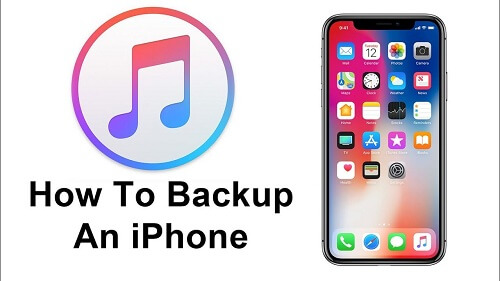
L'uso di iTunes è anche un modo possibile per eseguire il backup delle note su un dispositivo iPhone. Tutto quello che devi fare sono i seguenti passaggi.
Passaggio 1: vai avanti e collega il dispositivo iPhone al computer tramite il cavo USB.
Passo 2: E poi, vai avanti e avvia il programma iTunes e quindi fai clic sulla scheda Riepilogo.
Passaggio 3: dalla scheda Riepilogo del programma iTunes, vai avanti e scegli l'opzione Questo computer e quindi fai clic sul pulsante Backup ora.
Effettuando i seguenti passaggi, potrai eseguire il backup non solo solo delle note dal tuo dispositivo iPhone, ma anche degli altri dati supportati per il backup.
Le note sono davvero importanti per molti utenti iPhone in quanto lo hanno utilizzato per mantenere i dettagli organizzati o anche per ricordare loro le cose che devono essere fatte. Ora che puoi sapere come eseguire il backup delle note su un dispositivo iPhone, devi assicurarti ora di effettuare il backup come un'abitudine normale. In questo modo, sarai in grado di proteggere i tuoi dati se in ogni caso accade qualcosa di brutto al nostro dispositivo.
Scrivi un Commento
Commento
FoneDog iOS Toolkit
There are three ways to retrieve deleted data from an iPhone or iPad.
Scarica Gratis Scarica GratisArticoli Popolari
/
INTERESSANTENOIOSO
/
SEMPLICEDIFFICILE
Grazie! Ecco le tue scelte:
Excellent
Rating: 4.0 / 5 (Basato su 1 rating)